Ecouter Spotify Sur ordinateur : choses à savoir
La procédure pour comment écouter Spotify sur le bureau peut être dit ou étiqueté comme facile. Tant que vous faites tous vos efforts pour vous assurer que vous avez suivi toutes les étapes nécessaires, vous pourrez alors écouter facilement les chansons que vous aimez. Outre la musique, la plupart des gens utilisent également Spotify pour écouter des podcasts, et cet article peut être l'un des meilleurs guides si vous souhaitez accéder à ces fichiers multimédias sans tracas ni dilemme.
On peut dire ça Spotify est aujourd'hui le plus grand site de streaming musical, offrant des millions de titres à ses auditeurs, tous les podcasts et fichiers musicaux que vous avez imaginés se trouvent ici, tout au plus. C’est donc vraiment très excitant de savoir que nous pouvons désormais utiliser ce site de streaming musical en ligne pour écouter toutes les chansons que nous aimons, à tout moment de la journée.
Contenu de l'article Partie. 1. Installez le Spotify Application sur votre ordinateurPartie 2. Comment écouter Spotify Sur votre bureau ?Partie 3. Diffusez et téléchargez Spotify Des morceaux de musique sans limitesPartie 4. Pour résumer tout
Partie. 1. Installez le Spotify Application sur votre ordinateur
La technologie a permis d'avoir des applications autonomes pour nos ordinateurs afin d'accéder à l'ensemble du catalogue de Spotify même sans utiliser de smartphone. Mais avant de pouvoir faire tout cela, il est nécessaire d'installer le Spotify application sur votre ordinateur.
Étape 1. Pour installer Spotify, ouvrir un navigateur Web sur l'ordinateur que vous utilisez et dans le menu supérieur, vous devez choisir l'option Télécharger.
Étape 2. Vous verrez une nouvelle page qui s'ouvrira et vous demandera d'installer un fichier afin de terminer la configuration de votre Spotify app.
Étape 3. Avant de continuer, vous devez voir SpotifyFichier Setup.exe afin de démarrer le processus de téléchargement. Vous devriez voir une notification de téléchargement, qui apparaît généralement dans la partie inférieure du navigateur.
Étape 4. Une fois le téléchargement terminé, appuyez sur la notification de téléchargement pour commencer l'installation. Spotify.
Étape 5. Il vous suffit d'attendre que le Spotify l'application a été installée sur votre appareil.
Étape 6. Une fois que vous avez terminé, le Spotify L'application devrait se lancer automatiquement et vous pouvez désormais écouter toutes les chansons que vous aimez grâce à l'utilisation de la plate-forme.
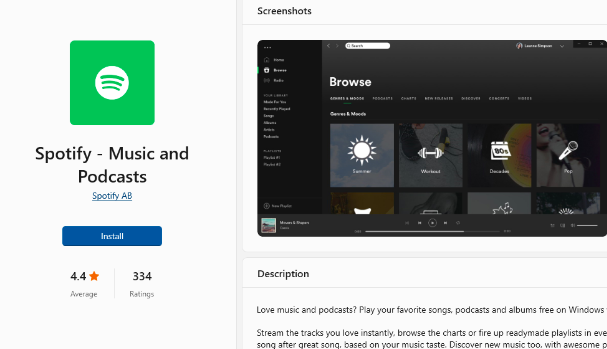
Partie 2. Comment écouter Spotify Sur votre bureau ?
Maintenant que nous avons une idée de ce que nous devons faire pour réussir l'installation Spotify sur nos appareils et notre bureau, passons maintenant à savoir comment écouter Spotify sur le bureau, qui devrait commencer par les bonnes procédures sur la façon dont nous devons nous connecter au Spotify compte que vous avez créé il y a quelque temps.
- Pour commencer, vous devez vous connecter au compte en utilisant votre nom d'utilisateur et votre mot de passe. Une fois que vous avez saisi tous les détails nécessaires, appuyez sur le bouton Connexion. Si vous n'avez toujours pas de compte, vous pouvez appuyer sur l'option S'inscrire pour commencer à créer votre propre compte. Vous verrez ce bouton sur l'écran de connexion du Spotify app.
- Ensuite, vous devez saisir l'adresse e-mail que vous souhaitez utiliser pour votre compte.
- Ensuite, vous devez créer un mot de passe et vous assurer que vous respectez les normes lors de la création de votre propre mot de passe.
- Ensuite, vous verrez un champ vous demandant, Comment devrions-nous vous appeler, vous devez saisir un nom que vous aimez avoir chaque fois que vous utilisez votre Spotify app.
- Une fois toutes les informations d'identification nécessaires saisies, appuyez sur le bouton Continuer pour continuer.
- Ensuite, vous verrez un autre écran où vous devrez saisir votre date de naissance puis choisir votre sexe dans le menu déroulant qui apparaîtra.
- Appuyez ensuite sur Rejoindre Spotify option, et vous avez enfin terminé ! C'est comme ça qu'on écoute Spotify sur le bureau, et une fois que vous êtes prêt, tout doit commencer ici !
- En cas d'alerte de sécurité Windows, vous devez vérifier si elle est liée à Spotify, si vous avez vérifié qu'il est connecté, appuyez sur Autoriser l'accès.
Pour que vous puissiez commencer à exécuter le Spotify app, il existe des spécifications informatiques que vous devez sécuriser. Ceci est également nécessaire si vous voulez vous assurer que vous faites ce qu'il faut en matière d'écoute. Spotify sur le bureau.
Pour les ordinateurs Windows :
- Vous devez disposer d'un ordinateur personnel avec windows XP, Vista ou 7 comme système d'exploitation.
- Vous devez disposer d’une connexion Internet stable.
Pour un ordinateur Mac :
- Vous devez disposer de PowerPC G4 ou d'une version supérieure, ou vous devez disposer d'un système exécuté par un processeur Intel.
- Vous devez garantir la meilleure connexion Internet.
- Vous devez disposer d'un ordinateur Mac avec un système d'exploitation 10. 4. 0 ou une version ultérieure.
Partie 3. Diffusez et téléchargez Spotify Des morceaux de musique sans limites
Maintenant que tu as appris à écouter Spotify sur ordinateur, que diriez-vous de vous proposer une nouvelle façon d'écouter toutes les chansons que vous aimez à votre rythme ? Oui, il existe un meilleur moyen que de souscrire à la version premium du Spotify application dans laquelle vous devez payer un certain coût pour pouvoir continuer.
Il est vraiment tentant de s'abonner à la version premium de Spotify. Il y a des fonctionnalités que vous apprécierez certainement telles que écouter toutes les chansons que tu aimes même lorsque vous êtes hors ligne. Cependant, il y a des frais que vous devez payer, et tous les mélomanes ne peuvent pas se permettre la liberté de s'y abonner. C'est pourquoi beaucoup de gens ont voulu chercher des alternatives, et nous sommes sur le point de discuter des faits sur cet outil dans cette partie de l'article.
L'outil professionnel dont nous parlons s'appelle le TunesFun Spotify Music Converter. Cet outil professionnel est l'outil le plus fiable que chacun puisse utiliser pour accéder Spotify morceaux de musique hors ligne même s'ils n'ont pas les moyens de s'abonner à la version premium du Spotify app. le TunesFun Spotify Music Converter est vraiment un bon outil si vous voulez écouter tous les fichiers musicaux que vous aimez même si vous pensez que ce n'est pas possible. Faites le nous savoir TunesFun Spotify Music Converter Mieux vaut voir les fonctionnalités de l'outil ci-dessous.
- Convertissez votre favori Spotify pistes musicales vers des formats de fichiers flexibles et plus faciles d’accès avec n’importe quel type d’appareil ou de lecteur.
- Le TunesFun Spotify Music Converter peut vous aider à économiser du temps, de l’énergie et même des efforts ! L'outil est connu pour convertir des fichiers musicaux à un taux de conversion plus rapide, ce qui est vraiment utile si vous souhaitez faire beaucoup de choses en peu de temps.
- Les fichiers de sortie dont vous profiterez à la fin du processus de conversion sont les meilleurs ! Ces fichiers musicaux ne sont pas compromis même si le processus est plus rapide que celui des autres convertisseurs du marché.
- Le TunesFun Spotify Music Converter a une interface très simple qui est vraiment très facile à suivre, même les débutants dans l'utilisation de l'application n'auront jamais l'impression que c'est la première fois qu'ils utilisent l'outil ! Voyons les étapes à suivre pour utiliser le TunesFun Spotify Music Converter, Ci-dessous.
Étape 1. Démarrez le processus en téléchargeant et en installant le TunesFun Spotify Music Converter sur votre bureau. Lancez ensuite l'outil pour commencer à importer les fichiers musicaux que vous deviez convertir.

Étape 2. Choisissez le format des fichiers musicaux, en fonction de la sortie que vous souhaitez obtenir et des types de format proposés par l'outil. Créez également un dossier pour enregistrer tous les fichiers une fois la conversion terminée.

Étape 3. Appuyez sur l'onglet Convertir et soyez prêt à écouter les fichiers musicaux que vous aimez après quelques minutes. Vous pouvez également voir l'état du processus de conversion sur l'interface principale de votre TunesFun Spotify Music Converter. C'est avec quelle facilité vous utilisez cet outil professionnel pour commencer à diffuser et télécharger tous les fichiers musicaux que vous aimez sans aucune limite.

Partie 4. Pour résumer tout
Et enfin, nous avons terminé ! Nous avons transmis avec succès toutes les étapes nécessaires pour écouter Spotify sur ordinateur, nous espérons que vous pourrez utiliser toutes ces procédures afin de pouvoir diffuser tous les fichiers musicaux que vous aimez, à tout moment et même n'importe où ! Si vous souhaitez utiliser une meilleure alternative pour écouter et télécharger vos morceaux les plus appréciés depuis Spotify application musicale, vous pouvez toujours utiliser l'application TunesFun Spotify Music Converter, qui sait, ce convertisseur professionnel pourrait être celui que vous demandiez pour satisfaire tous vos besoins d'accessibilité musicale !
Laissez un commentaire